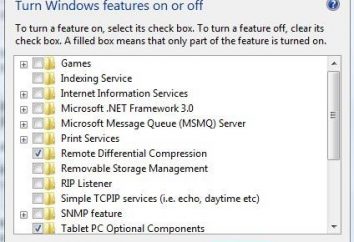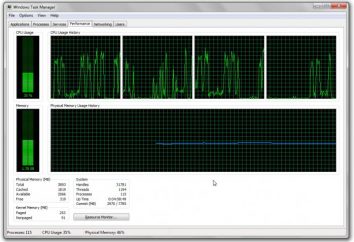Program Furmark: jak korzystać? Przegląd, specyfikacje, instrukcje, recenzje
Do odtwarzania grafiki i wideo w komputerze systemy użyć specjalnego urządzenia zwanego karty graficzne lub wideo. Ale nie każda karta może spełniać wymagania, na przykład, te same gry komputerowe. Jak sprawdzić, że tak powiem, próg bólu z chipem graficznym. Na to przyjdzie w poręcznej aplikacji FurMark 1.17.0.0. Jak korzystać z tego programu lub jakiekolwiek inne jego wersje, i zostaną omówione dalej. Powiedzieć od razu: nie sądzę, że to narzędzie jest środkiem podkręcania kart graficznych. Następnie będzie jasne, dlaczego. Wystarczy spojrzeć na możliwości tej aplikacji. I raz staje się jasne, co to jest zdolny.
Czy mogę używać FurMark i co trzeba ten program?
Sama aplikacja, niech się jakiś czas temu, został pierwotnie ukazać w rozwoju jako wyspecjalizowana pomocą tak zwanych testów zderzeniowych. Co to jest ten test? To urządzenie testujące przy maksymalnym obciążeniu szczytowym. Analogia można wyciągnąć z badań pojazdów, ale w tym przypadku karta nie jest poddawany obciążeniu, tak, że jest w porządku.
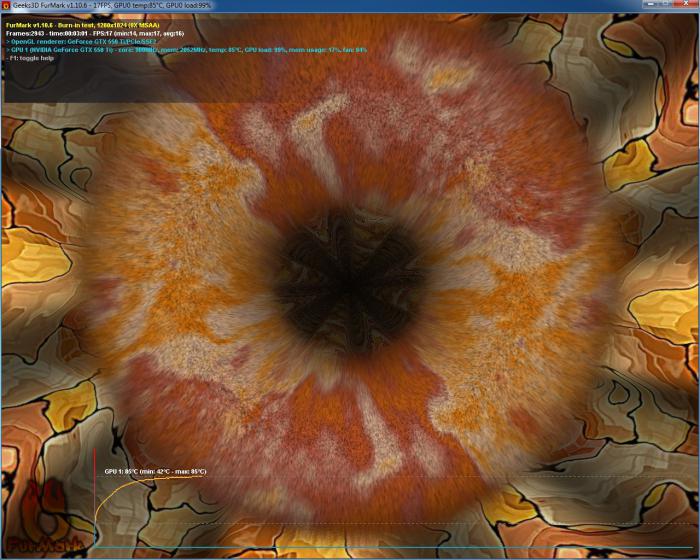
Jak korzystać FurMark, etc., i będą brane pod uwagę, ale od samego początku warto zrozumieć, że testy nie ogranicza się do GPU. Na podstawie informacji można uzyskać nawet wyniki badań, czy wybrany do zasilania komputera, czy jest ona odpowiednia dla normalnego i prawidłowego funkcjonowania niektórych elementów „hardware”.
aplikacji FurMark: jak korzystać? Kluczowe cechy
Uważa się, że podstawę jego zastosowania jest przeznaczony do sterowania reżimy temperatur ustalonych przez przyspieszacz graficznych, które w grze mijania, w którym stosuje się nowoczesne grafiki trójwymiarowe złożonych tekstury, ta właściwość ogrzewany. Tak więc, zarówno potrzeba, aby dowiedzieć się próg, nie przynosząc kartę awarię.
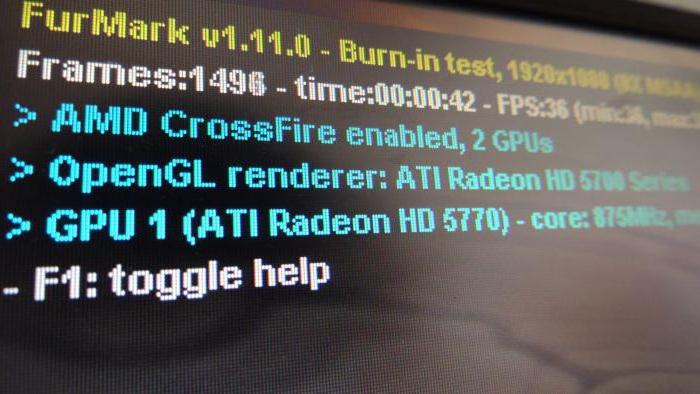
Natychmiast chcę powiedzieć, że w systemie sterowania procesem może zamknąć lub wykonywać spontaniczne restart. Ale to jest normalne, ale zasilacz należy wymienić, ponieważ karta graficzna jest banalne nie mają wystarczającej mocy.
Pobierz, zainstaluj i zakończyć towarzyszący
Teraz kilka słów o tym, jak korzystać z FurMark 1.9.2 lub jakąkolwiek inną wersję. Zgodnie z oczekiwaniami, pierwsza aplikacja musi zostać pobrany z oficjalnej strony lub innego zasobu, a następnie zainstalować. Tu jednak jest bardzo delikatny moment. Fakt, że moduł automatycznie lub ręcznie zaktualizować sam program nie jest oryginalny. I każda nowa wersja może zawierać pewne poprawki i ulepszenia. Dlatego też, pobierając każdy nowo powstający modyfikacji będzie musiał na własną rękę, i zainstalować za pomocą odinstalować poprzednie wersje.
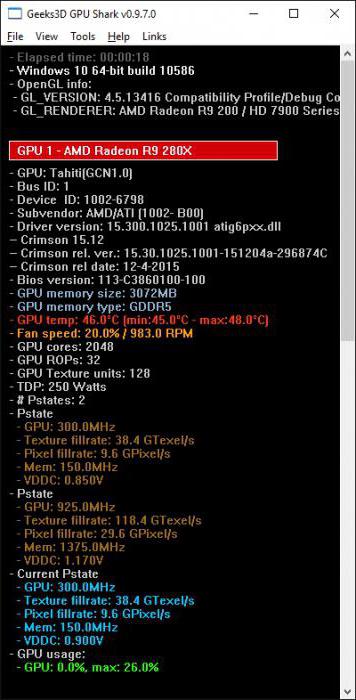
Mówiąc o tym, jak używać FurMark, że jest niemożliwe, aby zwrócić uwagę na fakt, że program obsługuje pełną integrację z narzędziami takimi jak GPU Burner, GPU-Z i GPU Shark (są one w pewnym sensie wbudowanym w aplikację powłoki programu). Są one przydatne do śledzenia zmian w czasie rzeczywistym obciążeń i parametrów.
Zapoznanie się z interfejsem
Teraz bezpośrednio na sposób korzystania FurMark. Pierwszą rzeczą jaką należy zwrócić uwagę na interfejs. Choć wydaje się bardzo proste, ponieważ zawiera tylko jedno główne okno robocze, po wybraniu działania lub test należy zwrócić uwagę na kilka ważnych niuansów.
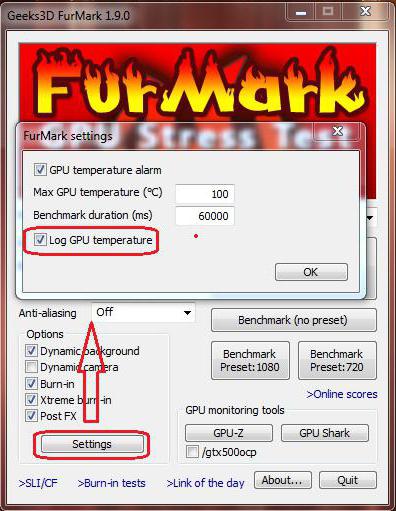
ustawienia alarmu temperatury alarm nie jest wskazane, aby ustawić maksymalną wartość. Wątpliwe jest, oczywiście, że układ gier może się gwałtownie do 100 stopni, ale zaleca się, aby ustawić próg alarmu temperatury w temperaturze 80-90 stopni.
karta graficzna przebiegu badania
Jak korzystać FurMark w kategoriach testów zderzeniowych? To proste! W tym celu wskazane jest, aby najpierw uruchomić wbudowany GPU Shark i GPU-Z, dzięki czemu można uzyskać jasny obraz o zachowaniu akceleratora graficznego pod różnymi obciążeniami w czasie rzeczywistym.
Zauważ, że jeśli obecnie w stanie spoczynku (bez przykładania obciążenia) karta jest podgrzewana do 70 stopni i powyżej, nie jest zalecany do przeprowadzenia testów, ponieważ urządzenie może po prostu zawodzą.
Następnie należy ustawić wartość dla 8x MSAA filtrów anty-aliasing (Wygładzanie), wybierz rozdzielczość ekranu i, jeśli to konieczne, należy ustawić znak przed możliwością zapisać dziennik.
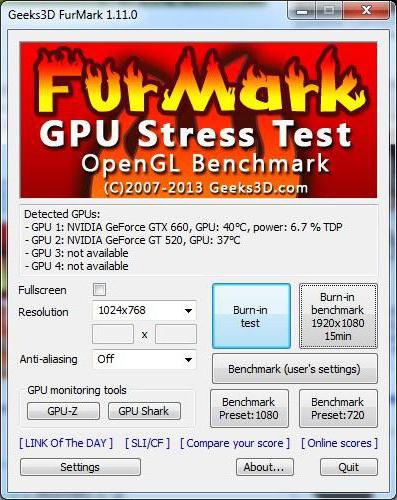
Aby rozpocząć testowanie, wystarczy wybrać odpowiedni tryb skanowania i naciśnij przycisk Go. Bądź ostrożny z testu wysiłkowego z zestawem maksymalnej temperatury, gdy jest ona zatrzymana przez osiągnięcie nie przeglądowi, a akcelerator prostu przegrzany. Być może brak automatycznego zakończenia testu, i jest największą wadą aplikacji. Zgodnie z zaleceniami przez wielu ekspertów w czasie testu wysiłkowego komputera lepiej nie odchodzić, a zostanie osiągnięty wskaźnik temperatury krytycznej, kontrole muszą być natychmiast zatrzymany, i niezależnie od siebie.
wyniki testów
Po sprawdzeniu użytkownikowi pełny raport o wynikach zostaną zaprezentowane, który określa i zainstalowane, a zastosowane w czasie parametrów skanowania. Ponieważ w trakcie badania można zaobserwować zmiany parametrów w czasie rzeczywistym, w tym przypadku, raport pod względem informacji jest czysto nominalna.
wniosek
Pozostaje dodać, że korzystanie z tego narzędzia wygląda dość proste. Ale nie zapominaj o niektórych niuansów, które zostały wymienione powyżej. W szczególności odnosi się to do szczytowych obciążeń termicznych definiowanych przez użytkownika, a także trybu wyboru testu wysiłkowego. Reszta z problemów, w teorii, nie powinno być. Jak do podkręcania kart graficznych, oprogramowanie może być używane wyłącznie jako środek służący do ustalenia, czy akcelerator wytrzymać takie obciążenia, nie więcej. Dlatego overclockerzy będą musieli korzystać z innych narzędzi, aby zerwać lub zrobić to czysto fizyczny sposób, który przypomina nieco podkręcania CPU ze starym zmiany ustawienia zworek.